Mac 带给大家的印象就是稳定、安全、快速,但 Mac 当然也不是神到不会当机,有时在使用 Mac 时偶尔会遇到程序没有回应、当机的状况。 这时就会需要将没有回应、当机的程序强制关闭。 因此今天就来教大家 3 个技巧,若遇到程序没有回应、当机时,该怎么强制关闭程序。
Mac 强制关闭程序的注意事项
在开始教大家如何强制关闭程序前,要先注意一件事:Mac 若强制关闭程序,可能会造成文件、会话损失。 因为与正常关闭程序不同,正常关闭程序,系统会提醒你要存挡再关闭; 但强制关闭就会直接把程序关掉,因此若没有设置自动存挡,制作好的文件、会话可能都会消失,无法救回。 因此会建议养成设置自动存挡的好习惯。
Mac 强制关闭程序,第一招:快捷键强制关闭
当程序没有回应、当机时,若要强制关闭程序,可以叫出「强制结束应用程序」的窗口,来强制关闭程序。
command + option + esc,或是点击左上角 后点击「强制结束…」
点击想要没有响应、当机的应用程序程序
点击右下角的强制结束即可强制关闭该程序。
Mac 强制关闭程序,第二招:Dock 强制关闭
第二种方式是最简单的做法,直接从 Dock 栏位强制关闭程序:
按着键盘上的 option
使用辅助按键(右键)点击 Dock 上没有响应、当机的应用程序
点击强制关闭
Mac 强制关闭程序,第三招:活动监视器强制关闭
活动监视器是 Mac 上用来监控 Mac 硬件与软件运行的 App,在活动监视器中,不只会显示运作中的「应用程序」,也会显示一般看不到背景运作的「应用程序」。 因此在活动监视器中,可以关闭任何没有回应、当机的应用程序与应用程序。
开启活动监视器”
选择要关闭的程序、程序
点击工具栏的 X,来强制关闭程序、程序
下次若遇到程序没有回应、当机,可以试试看以上三种方式,将没有回应、当机的程序或程序强制关闭。 当然还是希望大家的 Mac 都可以乖乖的,永远不会用到以上三种 Mac 强制关闭程序的方式。